Cómo conectar auriculares inalámbricos a su computadora portátil, teléfono o televisor
El algoritmo para conectar los auriculares inalámbricos no siempre es el mismo, las acciones difieren según el sistema operativo. Apple, Google y Microsoft han sugerido cómo conectar auriculares inalámbricos a teléfonos inteligentes y PC.
Cómo conectar auriculares inalámbricos a tu teléfono
Los auriculares inalámbricos se conectan a Android a través de Bluetooth. En todos los dispositivos Android, los pasos son similares. En Google, proporcionamos las siguientes instrucciones:
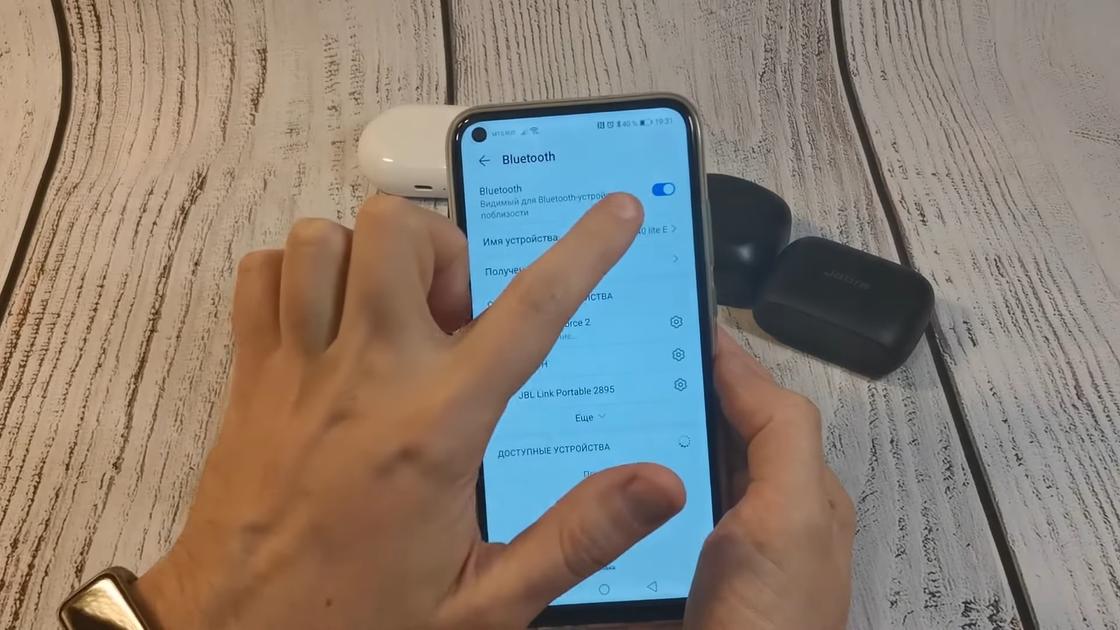
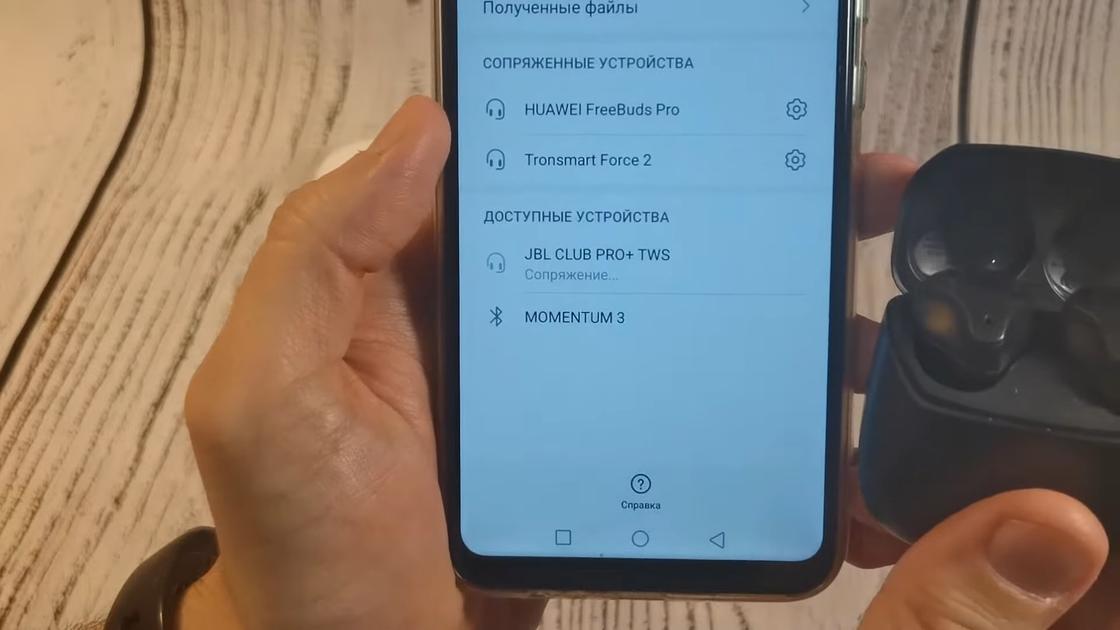
Después de estos pasos, los auriculares comenzarán a funcionar. Conecte los AirPods de Apple a Android de manera similar.
Apple lanza su propia línea de auriculares inalámbricos que son fáciles de conectar a iOS. Para conectarlos al iPhone, debe crear un par. Para hacer esto, Apple da las siguientes instrucciones:
Si no ves las instrucciones sobre cómo enlazar los AirPods Max, abre Ajustes→Bluetooth y, a continuación, selecciona los AirPods Max. Si la luz de estado de los AirPods Max no parpadea en blanco, mantén pulsado el botón de control de ruido hasta que la luz parpadee.
Si conectas cualquier otro auricular a tu iPhone que no sea de Apple, sigue estos pasos:
Así que empareja los auriculares. Ahora aparecerán en la sección Mis dispositivos del menú Bluetooth.
Cómo conectar auriculares inalámbricos a su computadora y computadora portátil
No todos los ordenadores y portátiles son compatibles con Bluetooth. Para comprobar tu PC o portátil, sigue estos pasos:
¿Cómo conecto auriculares inalámbricos a mi computadora portátil? Si su computadora portátil o PC es compatible con Bluetooth, siga las instrucciones de Microsoft:
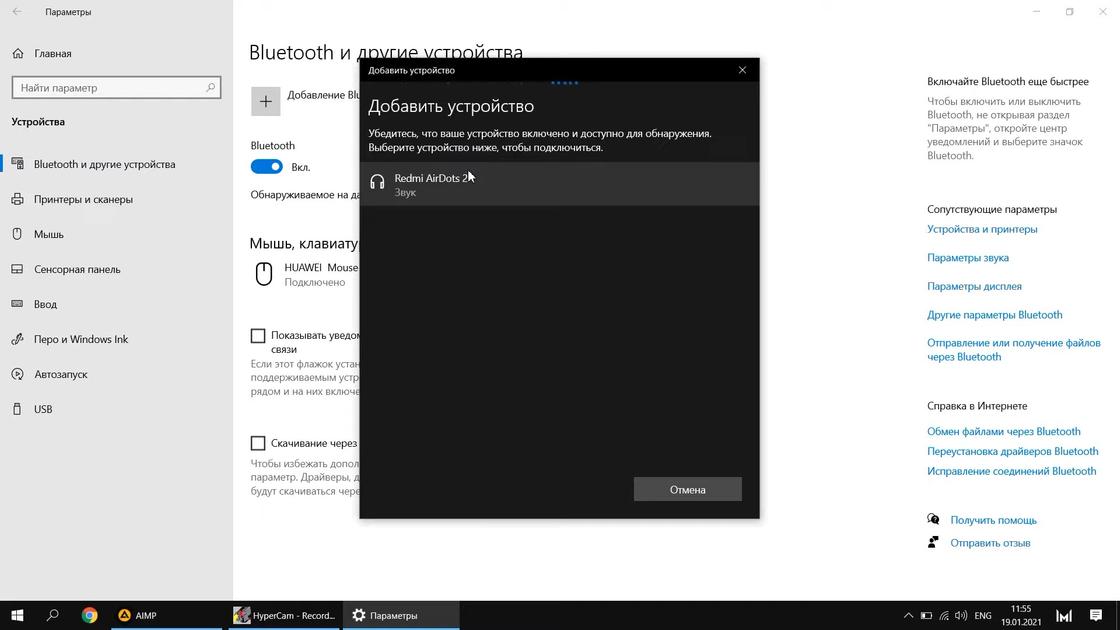
En Windows 11, active Bluetooth yendo a Inicio→Configuración→Dispositivo Bluetooth. Enciéndelo y, a continuación, sigue estos pasos para conectar los auriculares:
¿Cómo conecto mis auriculares inalámbricos a mi computadora si no tengo Bluetooth? Para hacer esto, deberá comprar un adaptador USB especial para Bluetooth. Por regla general, es barato. Debe insertarlo en el puerto USB de su computadora e instalar un controlador para él. En la mayoría de los casos, no necesita instalar nada, Windows hará todo por sí mismo. Ahora ponga los auriculares en modo de descubrimiento, vaya a «Dispositivos» a través de la configuración del sistema y agregue los auriculares.
En Apple Macbooks, conecte los auriculares a través de Bluetooth de la siguiente manera:
Cuando se le solicite, haga clic en «Aceptar». Es posible que deba ingresar una contraseña, que encontrará en la documentación de los auriculares.
Cómo conectar auriculares inalámbricos a tu televisor
En primer lugar, asegúrese de que el televisor sea compatible con Bluetooth. En algunos modelos, es necesario conectarlo con un adaptador propietario.
En televisores de la marca surcoreana, las acciones son las siguientes:
Ahora el sonido del televisor se escuchará solo a través de auriculares.
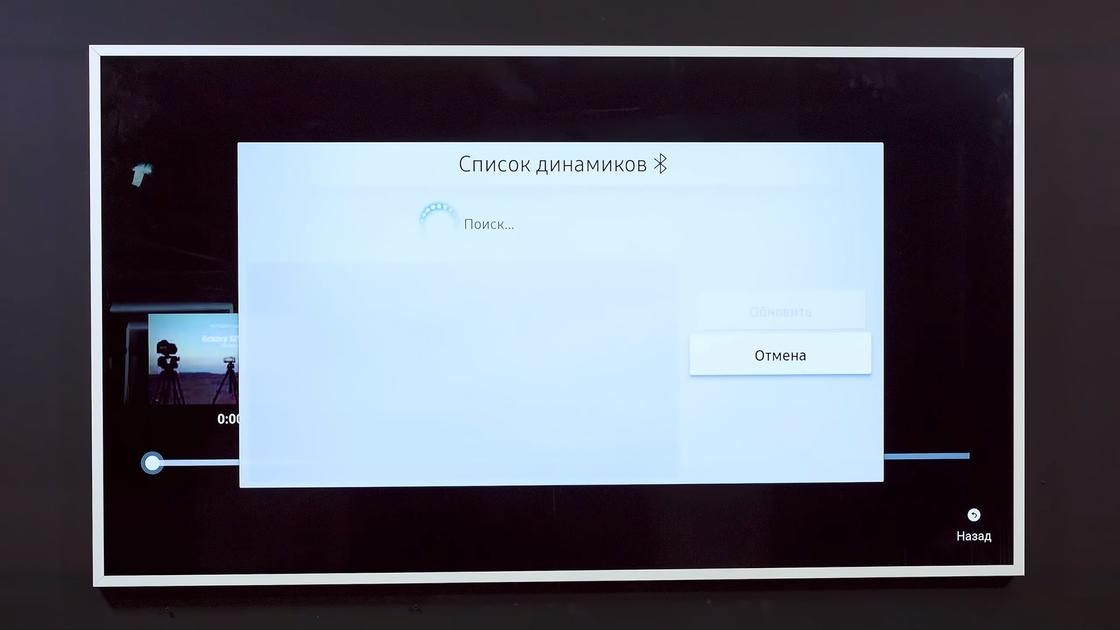
Muchos televisores funcionan con Android TV y la conexión con ellos puede variar, pero el principio es el siguiente:
Después de eso, aparecerá un mensaje de que está conectado a un determinado modelo. Con estos televisores, los auriculares funcionarán cuando estén encendidos. Si apaga los auriculares, el sonido sonará inmediatamente desde los altavoces. Si desea desconectar completamente los auriculares del televisor para que no interrumpan los altavoces, elimine el dispositivo conectado en el menú Bluetooth donde se conectaron.
En el resto de los televisores, el principio de funcionamiento es similar. En el menú, debe encontrar dispositivos inalámbricos o Bluetooth, y luego buscar en esta sección cómo encontrar y conectar auriculares.
Conectar auriculares inalámbricos a teléfonos, PC, portátiles y televisores no es nada difícil. Siga las instrucciones y solo tardará unos minutos en conectarse.